Ten błąd na komputerze z systemem Windows 10/8/7 nie pozwoli nawet włączyć systemu i pojawi się, gdy tylko zacznie się uruchamiać system operacyjny. Błąd brzmi —Brak danych konfiguracji rozruchu komputera lub zawiera błędy, kod błędu 0xc0000185. Możesz także zobaczyć komunikat — Nie można załadować systemu operacyjnego, ponieważ brakuje wymaganego pliku lub zawiera on błędy.
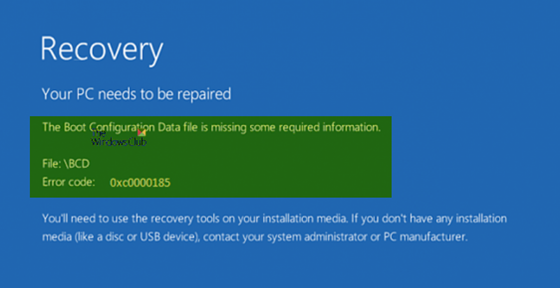
Jeśli napotkasz ten problem, ten post może Ci pomóc.
Brak danych konfiguracji rozruchu, kod błędu 0xc0000185
Przyjrzymy się następującym poprawkom, aby pozbyć się tego błędu:
- Odbuduj dane konfiguracji rozruchu.
- Użyj automatycznej naprawy przy uruchamianiu
- Użyj Przywracania systemu.
- Zresetuj system Windows 10.
- Sprawdź fizycznie sprzęt.
Ponieważ komputer się nie uruchamia, będziesz musiał spróbować przejść do ekranu Zaawansowane opcje uruchamiania, uruchomić system Windows 10 w trybie awaryjnym lub użyć nośnika rozruchowego systemu Windows 10, aby uruchomić komputer.
1] Odbuduj dane konfiguracji rozruchu
Jeśli masz dostęp do zaawansowanych opcji uruchamiania, otwórz wiersz polecenia i użyj go do odbudowania BCD.
Jeśli nie możesz, musisz utworzyć rozruchowy dysk USB z systemem Windows 10, a następnie uruchomić komputer za jego pomocą. Następnie, gdy pojawi się ekran powitalny, aby kliknąć Kolejny, a następnie kliknij Napraw swój komputer w lewej dolnej części okna.
Następnie kliknij Rozwiązywanie problemów. Następnie wybierz Zaawansowane opcje. I wtedy, Wiersz polecenia.
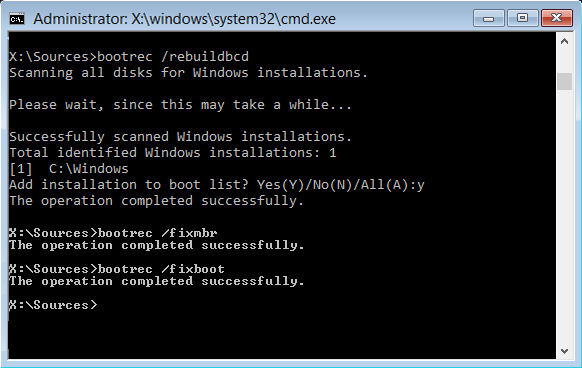
Teraz po otwarciu okna Wiersz polecenia wprowadź kolejno następujące polecenia:
bootrec / FixMbr
bootrec / FixBoot
bootrec / ScanOS
bootrec / RebuildBcd
Na koniec zamknij okno Wiersz polecenia, uruchom ponownie komputer i sprawdź, czy to pomogło.
2] Użyj automatycznej naprawy przy uruchamianiu

Przejdź do ekranu Zaawansowane opcje uruchamiania, a następnie użyj opcji Naprawa uruchamiania.
3] Użyj Przywracania systemu
Na ekranie Zaawansowane opcje uruchamiania zobaczysz także opcję Przywracania systemu. Ty też możesz tego spróbować.
4] Zresetuj system Windows 10
Jeśli nic nie pomoże, może być konieczne zresetowanie komputera. Użyj nośnika instalacyjnego, aby przywrócić, zresetować lub ponownie zainstalować system Windows.
5] Sprawdź sprzęt fizycznie
Spróbuj fizycznie odłączyć dowolne urządzenie zewnętrzne podłączone do komputera i sprawdź, czy to rozwiąże problem. Możesz także sprawdzić, czy dysk twardy działa poprawnie, ponieważ może potencjalnie wywołać wyżej wspomniany problem. Jeśli nie możesz tego zrobić, najlepiej sprawdzić sprzęt od technika wsparcia komputera. .
Ten post pokazuje, jak naprawić kod błędu odzyskiwania 0xc000000e, Twój komputer wymaga naprawy, Wymagane urządzenie nie jest podłączone lub nie można uzyskać do niego dostępu.
Powiązane teksty:
- Błąd 0xc000014C podczas próby odczytu danych konfiguracji rozruchu
- W pliku danych konfiguracji rozruchu brakuje niektórych wymaganych informacji — 0xc0000034.





